Вибір читачів
Популярні статті
Один з найпопулярніших Веб браузерів - це Mozilla Firefox . Так, сьогодні стрімко набирають обертів Гугл Хром, але й Мозіла також не відстає, незважаючи на те, що вже менш популярна, ніж кілька років тому. А сьогодні, для всіх, хто вирішив цією програмою почати користуватися, я напишу урок, як встановити браузер Mozilla Firefox.
До речі, я не фанат Мозили, та інші мої статті з браузерів теж рекомендую прочитати, наприклад, нещодавно написав урок, . Я до всіх браузерів ставлюся позитивно! Ну, а зараз перейдемо до теми уроку: Як установити Mozilla Firefox?
Природно нам потрібна остання версія Мозили, яку можна завантажити з офіційного сайту http://www.mozilla.org/ru/firefox/fx.
Там є зелена кнопка Завантажити безкоштовно», натиснувши яку можна зберегти на комп'ютер нову версіювід Firefox.
Після того, як закачування буде завершено, можна буде запускати інсталяційний файл.

Запустивши його подвійним кліком, нам, перш ніж натискати кнопку встановити, потрібно дещо змінити. Тому натискаємо кнопку «Налаштування».

Ось тут я рекомендую прибрати вам галочки з непотрібних налаштувань. Наприклад, я не хочу відправляти статистику про використання браузера, також мені не потрібні папки в пуску та значки на панелі завдань, робити Firefox за промовчанням я теж не хочу. Тому я прибрав ці галочки. Ви також можете налаштувати себе. Тиснемо «Встановити».

Зачекаємо, поки завантажаться потрібні файлита встановиться Firefox.

На завершення нам запропонують імпортувати дані про роботу з інших браузерів. Якщо хочемо розпочати використання програми з чистого аркуша, то вибираємо пункт « Не імпортувати нічого».

На цьому все! Мій урок з теми, як встановити Mozilla Firefox завершено. Бажаю успішної роботи в мережі за допомогою цього браузера.
В даний час браузер Mozilla Firefoxє одним з найпопулярніших і популярних браузерів. За даними на вересень 2012 року у всьому світі 34% користувачів відкривають сайти за допомогою браузера Google Chrome. 31% користувачів комп'ютерів віддають перевагу браузеру. Internet Explorer. 22% користувачів використовують браузер Mozilla Firefox. Менше 8% вдаються до використання браузера Safari. 2,5% посідає браузер Operaта ще 2,5% на інші браузери. У Росії справи в цей час були дещо інакше: 32,5% - Google Chrome, 23% – Mozilla Firefox, 21% – Internet Explorer, 18,5% – Opera, 3% – Safari, 2% – інші браузери. Як видно з наведених результатів, браузер Mozilla Firefox входить до трійки браузерів, що найбільш використовуються. Рекомендую і Вам стати одним із безлічі користувачів це потужного інструменту для роботи в Інтернеті. Перед встановленням браузера Mozilla Firefox, пропоную завантажити його за посиланням, яке я розташував наприкінці статті Сьогодні найостаннішою версією популярного браузерає 20.0.1. Отже, приступимо до встановлення.
Запустіть файл інсталяції браузера Mozilla Firefox від імені адміністратора.
Розпочнеться розпакування файлів, необхідних для встановлення. 
І відразу після цього відкриється вікно майстра установки браузера Mozilla Firefox, в якому для продовження необхідно натиснути кнопку «Далі». ![]()
Потім система запропонує Вам два типи установки. Рекомендую зупинитися на «Вибірковій» установці, щоб зрозуміти, із яких компонентів складається браузер Mozilla Firefox. Натисніть кнопку «Далі», щоб продовжити. 
Наступним кроком стане вибір папки, в яку можна встановити браузер Mozilla Firefox. Тут можна нічого не міняти. Мене, наприклад, все влаштовує. Ідемо "Далі". ![]()
У наступному вікні Ви зможете вибрати, чи встановити службу підтримки чи ні. У випадку, якщо Ви встановите службу підтримки, безкоштовне оновлення браузера відбуватиметься у фоновому режиміі навіть автоматично, якщо Ви так налаштуєте після встановлення. Якщо ж зняти галочку, служба підтримки не буде встановлена, і для оновлення браузера потрібно буде вручну з сайту завантажувати інсталяційний файл і знову все встановлювати. Рекомендую галочку залишити і рушити "Далі". 
Після цього майстер установки запропонує створити в меню «Пуск» і на робочому столі ярлик для запуску браузера. Я зазвичай залишаю обидві галочки. Якщо в майбутньому Вам не знадобляться ярлики, їх можна просто видалити. 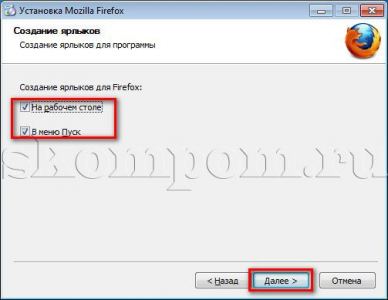
І нарешті система запропонує Вам зробити браузер Mozilla Firefox браузером за замовчуванням. Тобто, у цьому випадку всі html-документи та Інтернет-сторінки відкриватимуться саме їм. Рекомендую залишити галочку. Тепер натисніть кнопку «Встановити». 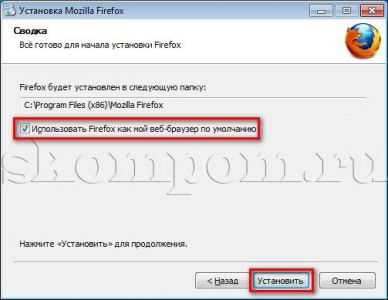
Почнеться процес встановлення браузера. 
На завершення з'явиться вікно з повідомленням про успішне встановлення Mozilla. За замовчуванням стоятиме галочка "Запустити Firefox". Якщо її залишити, після натискання кнопки «Готово» відкриється свіжо встановлений браузер.
Однак перед запуском з'явиться вікно майстра імпорту, що пропонує Вам імпортувати налаштування, закладки, журнал та паролі з браузера Internet Explorer у Firefox. Тут уже самі обирайте, чи варто це робити чи ні. Для продовження натисніть «Далі». 
Після успішного імпортування з'явиться таке вікно. 
Вітаю, безкоштовна установкабраузера закінчено. Тепер Ви знаєте, як встановити браузер Mozilla Firefox. Ось так виглядає вікно браузера. Тепер налаштовуйте так, як Вам зручно. 
Бажаю приємного серфінгу просторами Всесвітньої павутини.
Браузер Firefox – один із найпопулярніших оглядачів, встановлених на третині комп'ютерів користувачів з усього світу. Якщо ви вирішили встановити браузер Mozilla Firefox на свій комп'ютер, можете бути спокійні за те, що абсолютна більшість веб-порталів буде завантажуватися швидко і коректно. Великою перевагою даної програми є те, що творці впровадили в неї безліч можливостей кастомізації, завдяки чому користувачі можуть змінювати оформлення браузера і додавати в нього нові можливості за рахунок сторонніх додатків. Для розробників передбачено безліч інструментів, що дозволяють змінювати параметри сторінки прямо у вікні браузера.
Для того, щоб встановити Mozilla Firefox, потрібно виконати ряд стандартних маніпуляцій, які багато в чому схожі з діями, що виконуються під час інсталяції інших програм в операційній системі Windows. Користувачеві потрібно:
Важливо! Отримання інсталяційного файлу на офіційному сайті компанії-розробника — єдиний надійний спосіб для користувачів, які бажають встановити мозилу останньої версії, що містить безліч нових функцій, і позбавленої критичних помилок.
Після того, як на екрані з'явиться запит про те, що необхідно зробити з файлом, користувачеві потрібно вибрати пункт «Зберегти як…», вказати цільовою папкою «Робочий стіл» та дочекатися завершення скачування інсталяційного пакета.
Наступний етап – безпосередньо встановлення Mozilla FireFox. Для запуску установки необхідно двічі клацнути по щойно завантаженому файлу на робочому столі. У вікні, що відкрилося після розпакування архіву, потрібно клацнути по кнопці «Встановити». 
Далі потрібно лише дочекатися закінчення процедури встановлення – залежно від швидкості Інтернету та потужності комп'ютера це може зайняти від однієї до п'яти хвилин. Під час процедури спочатку відбудеться завантаження файлів, а потім – їх встановлення. Відразу після завершення операції браузер привітає користувача відкритим вікном.
У разі, якщо необхідно, щоб за відкриття веб-сторінок у системі відповідав щойно встановлений браузер FireFox, користувачеві знадобиться невелике налаштування всередині самої програми. А саме:
 Після зміни даних параметрів будь-яка веб-сторінка відкриватиметься браузером FireFox
, а також всі запити до серверів від встановлених на комп'ютері програм будуть оброблятися програмою.
Після зміни даних параметрів будь-яка веб-сторінка відкриватиметься браузером FireFox
, а також всі запити до серверів від встановлених на комп'ютері програм будуть оброблятися програмою.
Як бачимо, встановити браузер Фаерфокс і налаштувати його у своєму комп'ютері дуже просто. Сама установка відбувається практично без участі користувача – головне, завантажити актуальний інсталяційний файл та запустити його. Програма встановлюється у директорію « Program Files» на системному диску– там же зберігаються та інші встановлені програми. У свою чергу, ярлик для швидкого запускубраузера автоматично поміщається в меню «Пуск» та на робочий стіл.
І так, припустимо, що Ви поставили собі запитання Як скачати Mozilla Firefox?і хочете отримати відповідь на нього. Таке питання могло виникнути у людей, які не дуже добре розуміються на комп'ютерах (яких ще називають чайниками), і в ньому немає нічого ганебного. Адже не всім бути комп'ютерними геніями, правда? Ця стаття містить інформацію, яка стосується не тільки завантаження цього чудового браузера, але і його встановлення.
До речі, цей браузер у народі також називають просто Мозиллою, але це не зовсім правильно, оскільки Мозілла - це назва корпорації, яка розробляє цю програму.
І так, ось сама інструкція «Як завантажити браузер Фаєрфокс». Передбачається, що комп'ютер працює під керуванням операційної системи Windows.
Сподіваюся, тепер у Вас не виникне проблем зі скачуванням Mozilla Firefox.
Побудований на ядрі Gecko, яке працює на більшості відомих операційних систем. Це великий плюс розробникам, оскільки встановити фаєрфокс на комп'ютер і будь-який ноутбук не завдає проблем. Браузер добре працює на Linux, Mac OS X та інших системах. Перевершує за стабільністю та швидкістю всі вбудовані утиліти для роботи з інтернетом. Наприклад: IE та Edge у Windows, Safari у Mac, Midori для Linux. Мозілла є дефолтним браузером у системах Ubuntu.
Розглянемо, як встановити Мозилу Фаєрфокс на комп'ютер сімейства GNU/Linux. Утиліта не працюватиме без наступних бібліотек:
Якщо система відповідає висунутим вимогам, переходимо до наступних дій:
Достатньо завантажити інсталяційний файл із надійного джерела та запустити його – Firefox Setup Stub.exe. У вікні встановлюємо найбільш зручні налаштування: де створити ярлики, куди зберегти програму і зробити утиліту браузером за замовчуванням. Натиснути кнопку «Встановити», почекати дві хвилини та почати користуватися.

Встановити фаєрфокс на макбук або аймак дуже просто. Програму можна знайти у MacStore або – firefox.dmg. Відкрити пакет у Finder і перетягнути мишкою іконку браузера до папки « Програми». Або. Піти ще більш простим шляхом. Знайти утиліту в маркеті та натиснути кнопку « Встановити».
| Статті на тему: | |
|
Біблія Модулі "Цитати з Біблії" на iOS
Оновлення 4.2 програми Біблія для iPhone, iPad та iPod touch доступне. Windows 10, як перейти в безпечний режим
Користувачі-початківці можуть вперше зіткнутися з таким поняттям, як... Команди bat-файлів. Як створити bat-файл? Базові команди. Windows для чайників: основи роботи з командами bat-файлів
Bat-файли Windows є зручним способом виконання різних завдань. | |